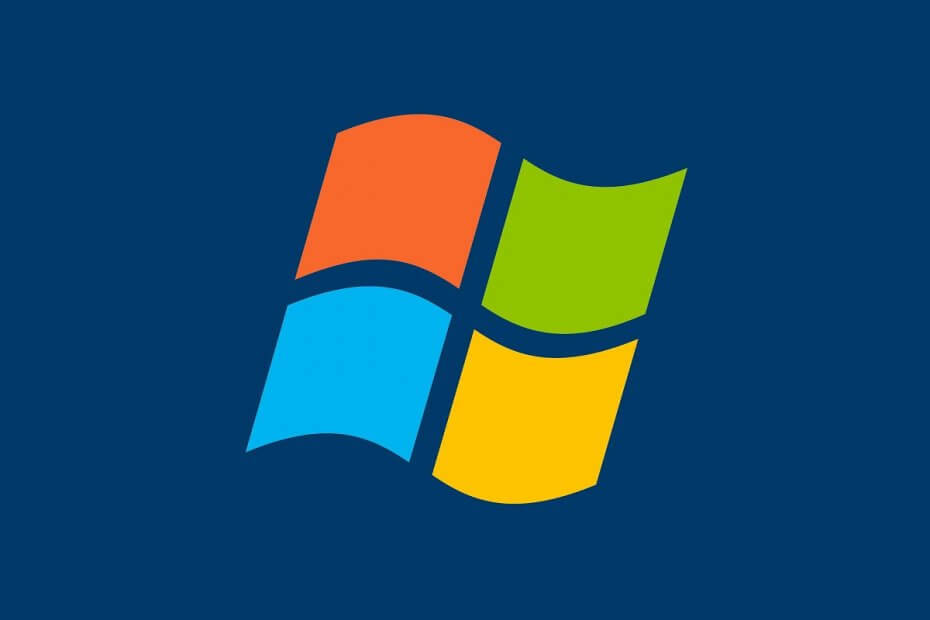
Šī programmatūra saglabās jūsu draiveru darbību un darbību, tādējādi pasargājot jūs no izplatītākajām datoru kļūdām un aparatūras kļūmēm. Pārbaudiet visus draiverus tagad, veicot 3 vienkāršas darbības:
- Lejupielādējiet DriverFix (pārbaudīts lejupielādes fails).
- Klikšķis Sāciet skenēšanu atrast visus problemātiskos draiverus.
- Klikšķis Atjaunināt draiverus lai iegūtu jaunas versijas un izvairītos no sistēmas darbības traucējumiem.
- DriverFix ir lejupielādējis 0 lasītāji šomēnes.
Microsoft vairs neatbalsta Windows 7, un tāpēc daudzi lietotāji tagad pulcējas uz Windows 10.
Protams, vienīgais, kas ir sarežģītāks par pašu jaunināšanas procesu, ir nododot viņu vecos dati no Windows 7 uz jauno OS.
Par laimi, ir daudz metožu, kuras varat izmantot droši migrēt savus datus. Vēl jo vairāk, daudzas no šīm metodēm griežas ap jums, izmantojot Windows 7 attēlu dublējuma failu.
Tomēr šie faili mēdz būt diezgan lielāki, tāpēc to pārvietošana uz citiem diskiem var būt svarīga. Tas īpaši attiecas uz gadījumiem, kad nav daudz vietas, kur pārvietoties.
Tieši tāpēc mēs esam izveidojuši šo soli pa solim norādījumus par to, kā pārsūtīt Windows 7 dublējuma failus uz dažādiem diskiem, vienlaikus saglabājot tos funkcionāli.
Kā es varu pārvietot Windows 7 dublējuma failus uz citu disku?
Par laimi, Windows dublējuma failu pārvietošana ir vienkārši failu kopēšana un ielīmēšana no viena direktorija citā. Vienīgais ir tas, ka, lai arī šī metode var būt vienkārša, ir jāievēro daži noteikumi, ja vēlaties, lai faili būtu arī funkcionāli:
Attēlus varat pārvietot visur, kur vēlaties. Tomēr, lai no tām atjaunotu, WindowsImageBackup mape jāpārvieto uz diska sakni.
Parasti tas izskatās apmēram šādi:
- J: \ WindowsImageBackup
Kā redzat, WindowsImageBackup faili ir pieejami, tiklīdz atverat ārējo disku, un tie netiek glabāti nevienā citā mapē vai apakšmapē.
Vai šis risinājums jums šķiet pārāk sarežģīts? Iegūstiet programmu, kas to atvieglos!
Viens veikls piedāvājums, par kuru jums jāzina, ir tas, kā jūs varat manipulēt ar Windows tendenci ignorēt dublējuma failus. Piemēram, jūs zināt, ka ikreiz, kad izveidojat jaunu Windows dublējuma direktoriju, visi tajā esošie dublējumi tiks ignorēti ar jaunajiem datiem.
Jūs varat izvairīties no šīs problēmas, izveidojot dublējuma failus un pēc tam pārvietojot tos uz pareizi apzīmētām apakšmapēm. Jūs pat varat iekļaut teksta dokumentus apakšmapēs, lai būtu vēl vieglāk noteikt, kas tieši ir dublējums.
Ikreiz, kad jums ir jāatjauno, vienkārši paņemiet dublējuma failus no apakšmapes un ievietojiet tos atpakaļ sava diska saknē.
Secinājums
Kā redzat, kamēr jūs ievērojat vienu vienkāršu noteikumu, WIndows 7 dublējuma failu pārvietošanai starp dažādiem diskiem nav daudz. Patiesībā tieši šī atslēgas ierobežojuma dēļ vienlaikus var saglabāt dažādas dublējumkopijas.
Vai šis raksts jums šķita noderīgs? Paziņojiet mums komentāru sadaļā zemāk.
SAISTĪTIE RAKSTI, KURUS JŪS PĀRBAUDĪT:
- Labojums: Windows 7 operētājsistēmai Wi-Fi ir ierobežota piekļuve
- Kā lietot Windows 7 uz visiem laikiem un nekad neatjaunināt uz Windows 10
- Kā novērst paplašinātās darbvirsmas problēmas operētājsistēmā Windows 7


